在loadrunner中,通过将一系列操作标记为事务,可以将它们指定为要评测的操作。
loadrunner收集关于事务执行时间长度的信息,并将结果显示在用不同单色标识的图和报告中。
可以这些信息了解应用程序是否符合最初的要求
将用户步骤标记为事务的方法是在事务的第一个步骤前面放置一个开始事务标记,并在最后一个步骤后面放置一个结束事务标记
打开创建的脚本
任务窗格-点击 事务-新建事务-打开事务创建向导 可以将事务标记拖放到脚本中的指定位置
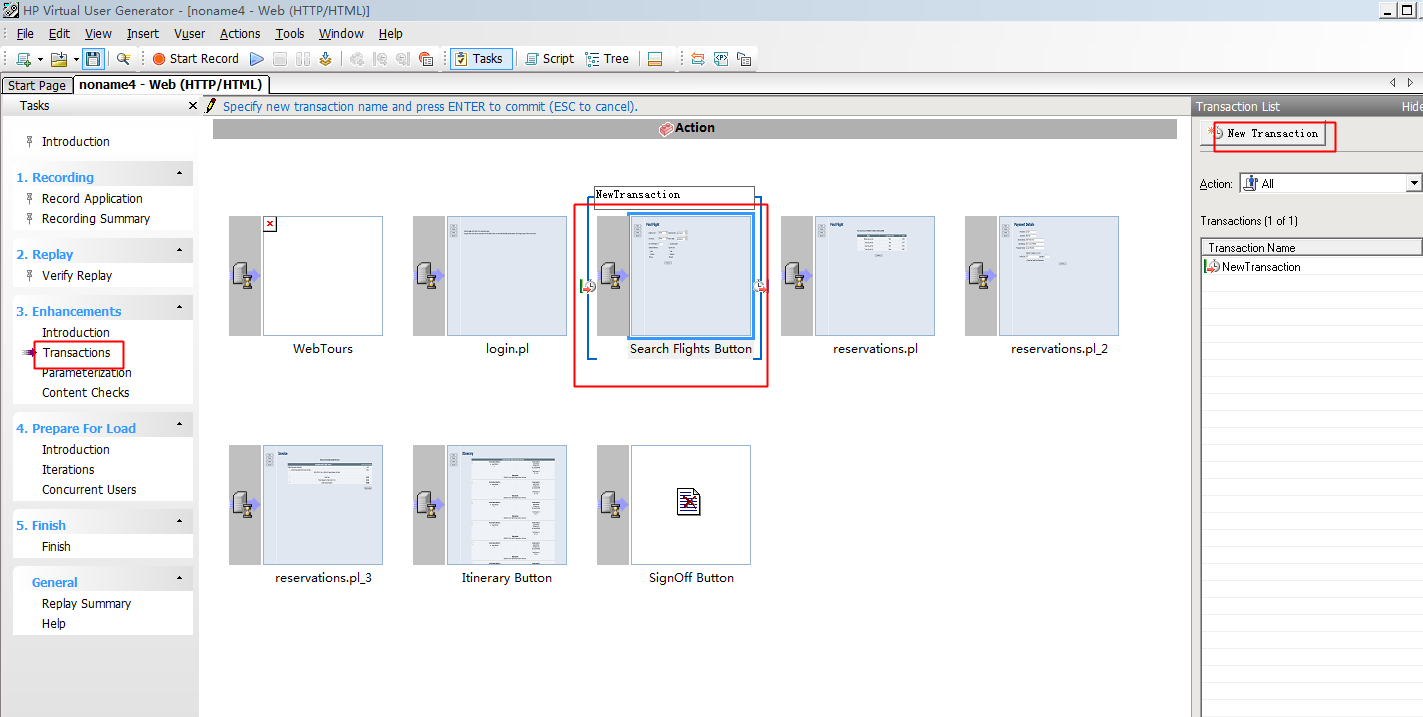
插入事务开始标记和事务结束标记:使用鼠标将事务开括号拖到名为search flights的缩略图前并单击将其放下。用鼠标将事务闭括号拖到名为reservation.pl-3的缩略图后并单击将其放下
输入事务名称:find_confirm_flight 回车
在树视图中观察事务:
视图-树视图
参数化:将参数值放在参数文件中,运行脚本时,vuser从参数文件中取值
双击 树视图中的步骤p1-打开步骤属性窗口,ABC图标表示参数是常量
点击 abc图标-打开选择参数窗口

2 创建参数:
参数名:seat
类型;file
3 参数属性:
点击 参数图标-选择参数属性-添加行设置值如图(这些值不区分大小写)
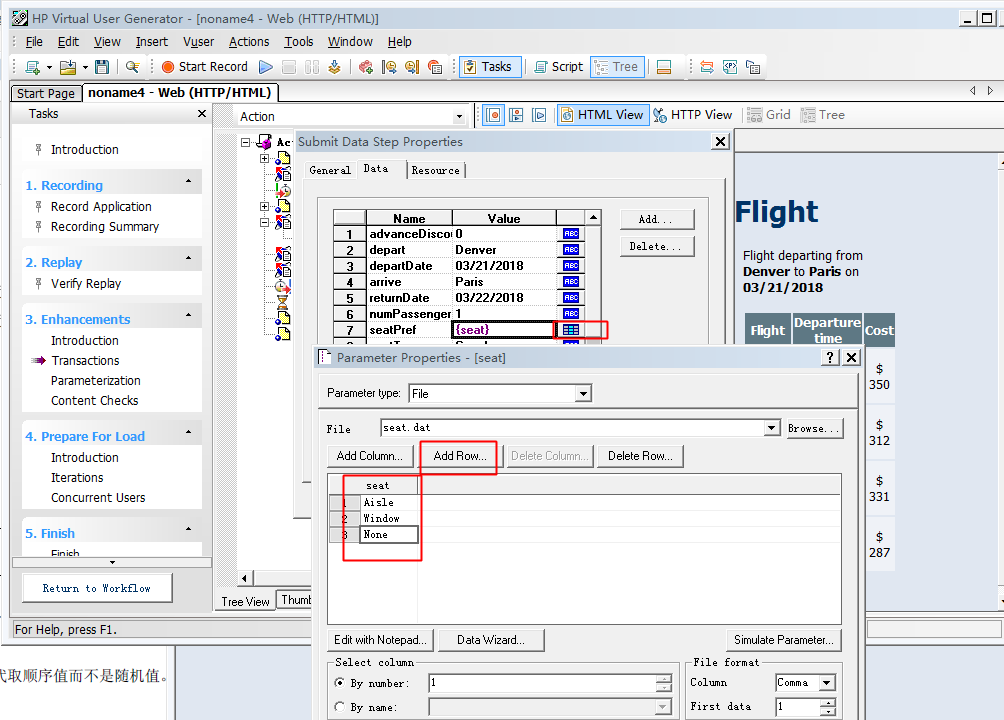
定义测试更改数据的方式:
选择下一行:顺序
值更新时间:每次迭代
点周 关闭 关闭对话框-点击 确定
验证web页面内容:
文本检查:检查文本字符串是否出现在web页面上
图像检查:检查图像是否出现在web页面上
这里检查 find flight是否出现在脚本中的订票页面上
1 打开文本检查向导
任务窗格-内容检查-选择页面文字-右键-添加文本检查-确认

vugen在脚本中插入了一个步骤-loadrunner将在运行步骤后检查文本。回放期间,vugen将查找文本find flight并在回放日志中指出是否找到
生成调试信息:
确定是否发出错误消息,选择查找 失败 状态,如果状态为失败,就让vugen发出错误消息
插入输出消息
1 插入-输出消息 :
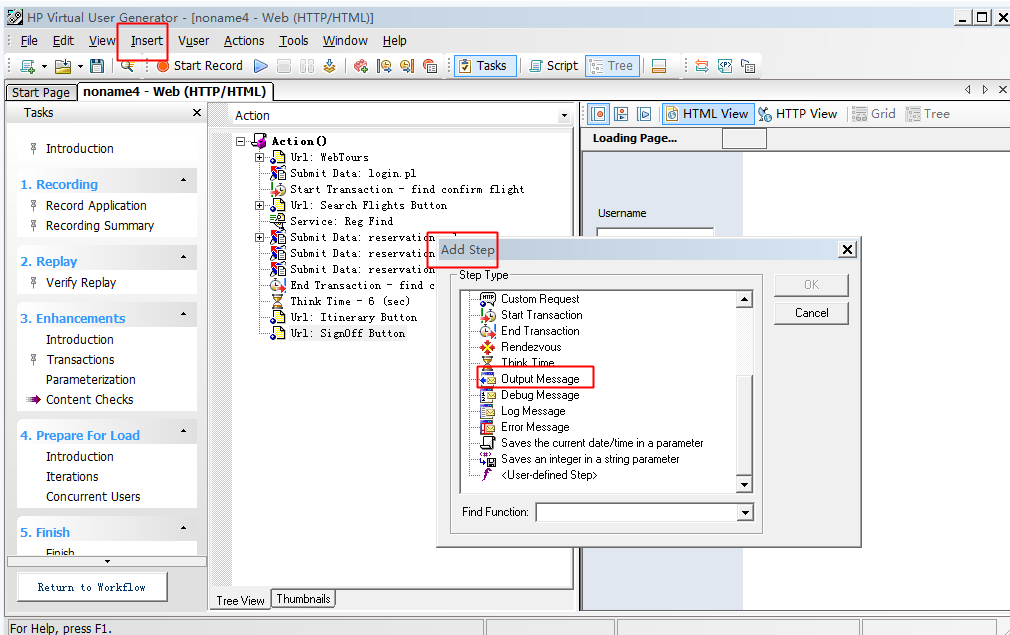
消息文本输入:the flight was booked-确定
测试:1 启用图像检查:运行时设置-internet协议-选择 启用图像和文本检查-确定

2 运行脚本-vuser-运行
3 查找文本检查;
视图-输出窗口-回放日志-ctrl+F 查找 web_reg_find 成功标记
4 查找事务的起始点-在回放日志 中 查找:transaction-蓝色显示
5 查看参数替换
在回放日志中-查找-parameter F3查找下一个

6 保存